그동안의 조이스틱은 주로 전투기의 컨트롤 스틱을 베이스로 제작되어왔고
여객기를 위한 조종 장비로는 흔히 요크 (Yoke)라 불리는 컨트롤 휠 타입의 조종간이 주를 이뤘습니다.
하지만, 최근 조이스틱, 레이싱 휠, 게임패드 등 게이밍 장비로 유명한 트러스트마스터 (Thrustmaster)에서
에어버스 (Airbus)의 사이드 스틱을 모델로 한 여객기용 조이스틱을 출시했는데,
그 조이스틱의 이름은 'TCA Sidestick Airbus edition' (이하 TCA 사이드 스틱)이라 합니다.
TCA 사이드 스틱은 트러스트마스터에서 출시한 T16000m 조이스틱을 기반으로 하며
스틱 그립부를 에어버스 사이드 스틱 형태로 교체한 에어버스 사이드 스틱 레플리카 컨트롤러입니다.
몇 년 전, 리뷰를 위해 트러스트마스터 T16000m을 사용해본 적이 있는 만큼 이번에 출시된 TCA 사이드 스틱에도 자연스레 관심이 가던데,
마침 동호회 회원분께서 오프라인 모임용 공식 조이스틱(!)으로 활용하라며 TCA 사이드 스틱을 지원해주신 덕분에
저도 TCA 사이드 스틱을 사용해볼 수 있게 되었습니다.

TCA 사이드 스틱의 겉박스입니다.
겉박스는 본 제품의 오리지널 모델인 T16000m FCS의 박스와 같은 크기입니다.
보통, 비행 시뮬레이션을 위한 장비의 겉박스에는 전투기 사진이나 뭔가 역동적인 느낌의 이미지로 장식되어있는 반면
TCA 사이드 스틱은 민항기, 그중에서도 에어버스를 모델로 제작된 제품인 만큼
에어버스 조종실 사진과 여객기에서 볼 수 있는 차분한 느낌의 풍경으로 장식되어있습니다.
물론, 박스 측면에는 해당 제품에 대한 소개, 사양, 특징 등이 다양한 국가의 언어로 소개되어있기도 합니다.

박스를 열어 내용물을 꺼내 보았습니다.
요즘 추세(!)에 맞춰 TCA 사이드 스틱의 구성품도 무척 단촐한 편입니다.
스틱 헤드의 모듈형 스위치를 교체하는 방법과 구성품을 소개한 한 장의 설명서,
교체형 모듈식 버튼 그리고 TCA 사이드 스틱 본체로 구성되어있습니다.

TCA 사이드 스틱만 따로 살펴보았습니다.
먼저, TCA 사이드 스틱은 USB 인터페이스를 사용하는 PC용 게임 컨트롤러이며 Windows 8과 10에서 사용할 수 있습니다.
앞서 말씀드린 대로 TCA 사이드 스틱의 그립 부분은 에어버스 사이드 스틱을 그대로 카피한 만큼 크기나 모양이 실기의 그것과 비슷합니다.
그리고 스틱 베이스는 T16000m과 비슷하게 생겼으나 에어버스 에디션임을 강조해 에어버스 고유의 칵핏 색상인 하늘색으로 도색되어있고
아래서 자세히 설명해 드리겠지만, 슬라이드 방식의 스로틀에 역추진 (Thrust reverse)을 위한 영역이 추가되어있습니다.
아울러, 오리지널 모델인 T16000m FCS와 다르게 스틱이 좀 더 부드럽게 움직이고 X, Y축과 트위스트 러더 센터가 단단하게 잡히며
스로틀이 좀 더 진득한 느낌으로 움직이고 트위스트 러더를 비틀었을 때 오리지널보다 살짝 더 돌아갑니다.
그립을 손에 쥐었을 때의 느낌 역시 다른데, 무광 플라스틱 재질이지만 오리지널 모델보다 더 부드러운 감촉이 느껴집니다.
그 외에 베이스 좌우로 각각 여섯 개, 총 12개의 버튼이 나열되어있는데,
버튼을 보지 않은 상태에서도 원하는 버튼을 정확히 누를 수 있도록 점자 및 양각/음각 처리되어있습니다.
이는, 밋밋한 표면의 버튼을 조작하는 과정에서 발생할 수 있는 오조작을 막기 위한 것으로
조종하느라 바쁜 상황에서 시선을 조이스틱으로 옮기지 않고도 원하는 기능이 맵핑된 버튼을 정확히 누를 수 있어
조종과 버튼 컨트롤이 더욱 편해졌습니다.

이제 TCA 사이드 스틱을 조금 더 자세히 살펴보도록 하겠습니다.
먼저, 스틱 헤드 부분입니다.
실제 에어버스 사이드 스틱과 마찬가지로 TCA 사이드 스틱도 스틱 헤드 부분의 버튼을 주로 엄지손가락과 검지손가락으로 조작하게 되는데,
TCA 사이드 스틱이 에어버스 사이드 스틱의 레플리카라고는 하지만,
실제 에어버스 사이드 스틱에 존재하는 버튼이 단 두 개뿐이라는 점을 고려하여 조작의 편의를 위해 고증과는 별개로 몇 개의 버튼이 추가로 제공됩니다.

실제 에어버스 사이드 스틱에는
TCA 사이드 스틱에 존재하는 버튼 중 Autopilot Disengage / Sidestick Takeover 역할의 빨간 버튼과 PTT (Push-to-Talk) 역할의 트리거만이 존재합니다.
하지만, TCA 사이드 스틱에는 검정 버튼 (3번 버튼), 햇 스위치, 그리고 트리거 위에 추가 버튼 (2번 버튼)이 달려있기 때문에
에어버스뿐만 아니라 보잉을 비롯한 다른 기체에서도 TCA 사이드 스틱을 사용하는데 큰 불편함은 느껴지지 않았습니다.
다만, 2번 버튼의 위치가 굉장히 애매해 누르기 쉽지 않습니다.
이왕 가상의 버튼을 넣을 거라면 그냥 T16000m과 마찬가지로 햇키 아래 2번 버튼을 배치했더라면 차라리 더 좋지 않았을까 싶네요.

그리고 보통의 조이스틱은 주로 오른손으로 사용하도록 제작되어있으나
TCA 사이드 스틱은 에어버스 기장석의 사이드 스틱, 즉 왼손으로 사용하도록 제작되었으며
교체형 모듈식 버튼을 이용해 부기장석의 사이드 스틱 (오른손용)으로 전환하거나
양쪽을 검정 버튼 혹은 빨간 버튼으로 꾸미는 등 원하는 사양으로 커스터마이징 할 수 있습니다.
교체형 모듈식 버튼은 두 개의 스크류로 고정되어있으며 가늘고 긴 십자드라이버를 이용해 스크류를 풀고 원하는 모듈로 교체하면 됩니다.
교체형 모듈식 버튼은 스틱 본체와 3점식 금속 접점으로 연결되기 때문에 잦은 탈착에도 단자가 헐거워져 접점 불량이 발생하는 일은 없을 듯 합니다.
(모듈식 버튼 고정용 스크류는 여분이 제공되지 않으니 분실에 주의하셔야 합니다)

손 받침대 뒤쪽에는 그립을 비틀어 러더(Rudder)로 사용하는 트위스트 러더 기능을 물리적으로 제한하는 스위치가 존재합니다.
사진 속 모습처럼 스위치가 손 받침대 높이와 같으면 트위스트 러더 기능을 사용할 수 있고
스위치를 누르면 그립이 비틀리지 않도록 고정되어 트위스트 러더 기능을 사용할 수 없게 됩니다.
이를 통해 별도의 러더 페달을 가지고 있는 상태에서 무의식적으로 스틱을 비트는 경우 러더 입력값이 틀어질 수 있는 문제를 미연에 방지할 수 있습니다.
그리고 이 스위치의 존재로 인해, 손 위치에 맞춰 받침대를 돌릴 수 있었던 T16000m과 달리 TCA 사이드 스틱은 손 받침대가 고정되어있습니다.

다음으로, 역추진 영역이 추가되어 화제가 된 스로틀입니다.
스로틀은 기존의 T16000m과 동일한 슬라이드 방식이며 스로틀 레버 작동 영역 중 하단의 일부를 역추진 영역으로 할당했습니다.
단, 역추진 영역은 별도의 축이 아닌 버튼이 눌리는 방식으로 작동하며 역추진 영역에 할당된 버튼 번호는 17번입니다.
일반 영역과 역추진 영역은 스로틀을 움직이다 보면 스로틀 아이들(idle) 영역에서 살짝 걸리는 느낌이 들도록 디텐트로 구분해놓았습니다.
하지만 디텐트 강도가 그리 강한 편이 아니기 때문에
스로틀을 빠르게 움직이는 경우 디텐트 지점에서 스로틀이 걸리지 않고 그대로 통과해 역추진 혹은 추진 쪽으로 출력이 들어갈 수 있다는 점은 조금 아쉽습니다.
그리고 제품을 갓 구매한 상태에서 TCA 사이드 스틱을 PC에 연결해 스로틀을 움직여보면
스로틀을 디텐트 아래 지점으로 내려도 스로틀 축이 작동하는 등 스로틀 레버가 움직일 수 있는 모든 영역이 스로틀로 잡혀있다는 것을 알 수 있는데,
이는 역추진 시스템이 존재하는 항공기뿐만 아니라 그렇지 않은 항공기에서도 사용할 수 있도록 두 가지 모드로 나눠놨기 때문입니다.
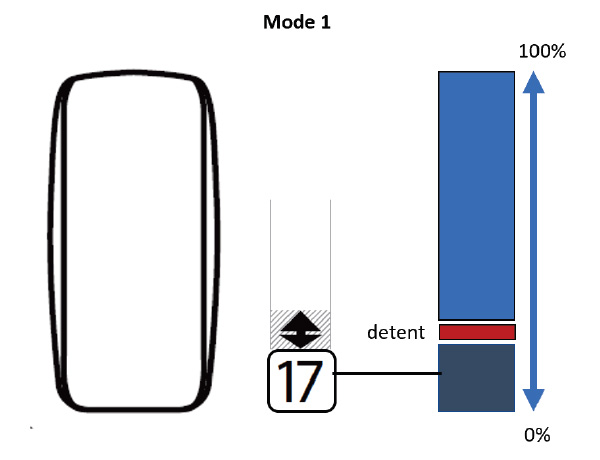
위 스크린샷은 기본으로 설정된 스로틀 영역입니다.
스로틀 디텐트 지점과 관계없이 스로틀 레버가 움직일 수 있는 모든 영역을 스로틀로 인식하며
역추진 시스템이 존재하지 않는 항공기를 이용하거나 별도의 단축키를 이용해 역추진을 넣고자 할 때 사용하는 모드입니다.
즉, 이 상태에서는 스로틀 레버를 디텐트 지점에 놓으면 어느 정도 파워가 들어간 상태로 표시됩니다.
이 모드에서도 스로틀 레버를 디텐트 지점 아래로 내리면 17번 버튼이 작동하기는 하지만,
맵핑한 기능과 스로틀이 중복으로 작동되기 때문에 가급적 17번 버튼에 기능을 맵핑하지 않는 것이 좋습니다.

위 스크린샷은 디텐트 지점부터 역추진 영역을 제외한 나머지 영역을 스로틀로 인식하는 모드입니다.
이렇게 되면 디텐트 지점이 아이들 상태가 되며 스로틀 레버를 올릴수록 파워가 올라가는 방식이고
스로틀 레버를 디텐트 지점 아래로 내리면 스로틀이 아닌 17번 버튼에 맵핑한 기능이 수행되는 방식입니다.
즉, TCA 사이드 스틱이 강조한 역추진 기능을 제대로 활용할 수 있는 모드라 할 수 있겠습니다.
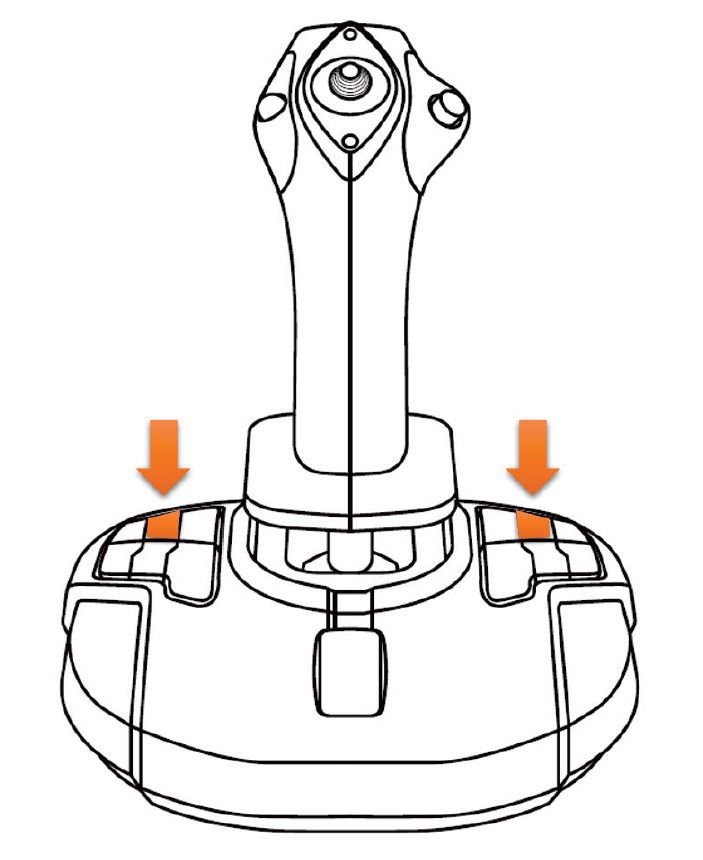
스로틀 모드를 전환하는 방법은 무척 간단합니다.
(PC와 스틱이 연결되지 않은 상태에서) 베이스의 6번과 12번 버튼을 누르고 있는 상태에서 USB 케이블을 연결하면 됩니다.
만약 모드를 변경한 상태에서 다시 다른 모드로 바꾸려면 앞서 말씀드린 대로 다시 6번과 12번 버튼을 누르고 있는 상태에서 USB 케이블을 연결합니다.
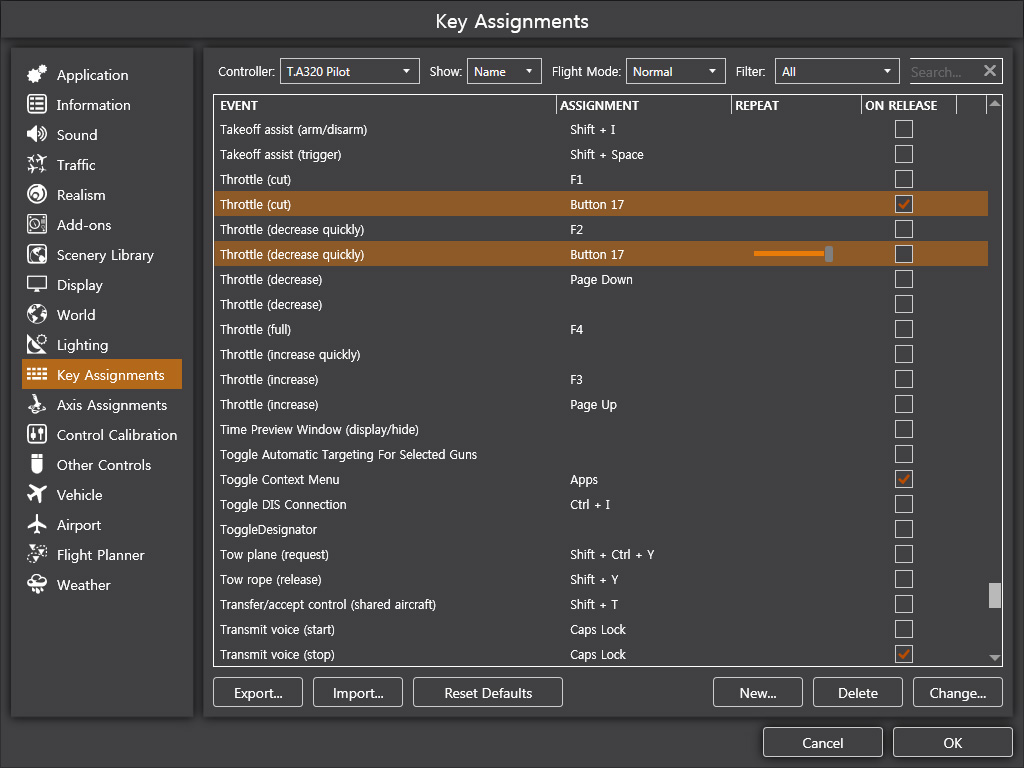
모드를 바꾼다고 Prepar3D 등에서 바로 역추진을 사용할 수 있는 것은 아니고 약간의 키 설정이 필요합니다.
스로틀 레버를 역추진 영역으로 옮기면 17번 버튼이 계속 눌러진 것으로 작동하기 때문에 이러한 특성에 맞춰 키를 설정해줍니다.
Prepar3D의 Key Assignments에서
Throttle (decrease quickly)에 17번 버튼을 맵핑하고
스로틀 레버가 역추진 영역에 있는 동안 이 기능이 계속 작동되도록 Repeat 슬라이드를 오른쪽으로 옮겨줍니다.
Throttle (decrease quickly)만 설정하면 스로틀 레버를 디텐트 위치로 옮겨도 역추진이 해제되지 않습니다.
때문에, Throttle (cut)에 17번 버튼을 맵핑하고 17번 버튼이 릴리즈 되었을 때 출력이 아이들 상태가 되도록 On Release에 체크합니다.
이 두 부분에 17번 버튼을 설정하면 스로틀과 관련된 부분은 키보드를 통하지 않고도 최대 파워에서 역추진까지 모두 조이스틱에서 해결할 수 있습니다.
한 가지 우려스러운 부분은,
현재 Prepar3D는 역추진 시 키를 누르는 방식인데, 올해 출시 예정인 FS2020은 어떤 방법으로 역추진을 넣을지 모르겠다는 점입니다.
FS2020에서 역추진을 어떤 식으로 작동하느냐에 따라 이는 Prepar3D만을 위한 기능이 돼버릴 가능성도 배제할 수 없겠습니다.

이제 중요한(?) 부분은 다 살펴보았으니 나머지 부분을 차분하게 살펴보도록 하겠습니다.
TCA 사이드 스틱을 뒤집어보면 베이스 하단에 왼손과 오른손을 전환하는 스위치를 발견할 수 있는데,
이는 이미 T16000m부터 지원되던 기능으로 베이스에 존재하는 버튼 배열을 반전시키는 역할을 합니다.
(스틱 헤드의 버튼은 반전되지 않습니다)
단, 오른손 모드든 왼손 모드든 모드와 관계없이 동일한 장치로 인식되는 T16000m과 달리
TCA 사이드 스틱의 오른손 모드와 왼손 모드는 별개의 장치로 인식됩니다.
이 부분은 아래서 자세히 살펴보도록 하겠습니다.
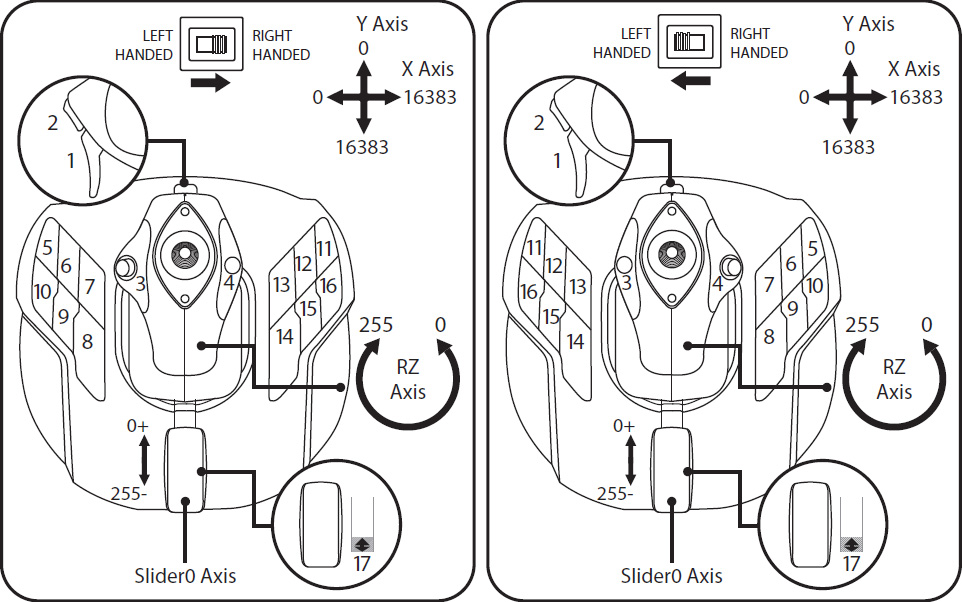
버튼 배열 반전을 조금 더 쉽게 설명해드리기 위해
왼손 모드와 오른손 모드일 때 베이스 버튼 번호가 어떤 식으로 바뀌는지를 설명한 스크린샷을 준비해보았습니다.

TCA 사이드 스틱을 PC에 연결하면 T.A320 Pilot이라는 장비로 인식됩니다.
단, 이는 베이스 하단의 왼손/오른손 전환 스위치를 왼손 (Left Handed)에 놓았을 때 인식되는 장치 이름이며
앞서 언급한 대로 오른손 (Right Handed)에 놓았을 때는 다른 이름으로 인식됩니다.
(PC와 연결하기 전에 왼손 혹은 오른손 모드로 전환해야 합니다)
위 스크린샷에 나와 있듯이 왼손은 T.A320 Pilot, 오른손은 T.A320 Copilot으로 인식되는데,
이는 실제 에어버스 항공기의 기장석과 부기장석에 설치된 사이드 스틱을 쥐는 손이 서로 다르다는 점을 의식한듯 싶습니다.
만약 스틱을 양손으로 번갈아 가며 사용하려는 경우
장치 이름이 달라지는 만큼 별개의 장비로 인식하기 때문에 Left Handed 모드 그리고 Right Handed 모드 모두 키를 지정해야 합니다.
(T16000m은 오른손이 기본값이지만, TCA 사이드 스틱은 왼손이 기본값으로 되어있습니다)
어떻게 보면 T.16000m과 다르게 무척 번거롭게 느껴질 수도 있겠지만,
한편으로는 두 개의 TCA 사이드 스틱을 이용해 하나의 에어버스 홈칵핏을 구축할 때 동일한 장비 이름, 장비 ID로 인한 충돌을 방지하고
실제 에어버스 항공기의 사이드 스틱 작동 방식에 따라
기장석 혹은 부기장석의 사이드 스틱에 대한 Priority를 지정할 수 있게 함으로써
기장과 부기장의 원만한 롤플레이를 가능하게 하려는 의도가 아닌가 싶습니다.
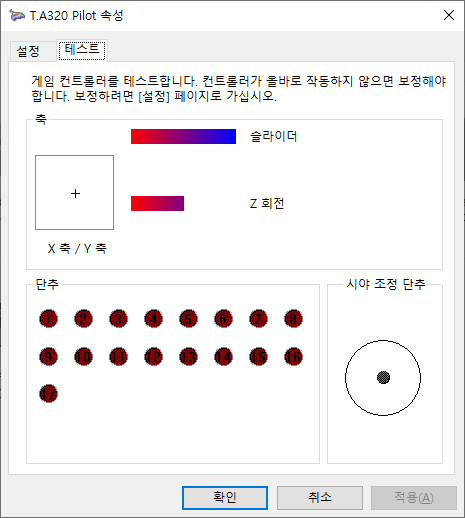
트러스트마스터 조이스틱의 특징이라 하면 정확한 축 정렬이 아닐까 싶습니다.
스틱이 정확히 중립에 놓여있으며 X, Y축의 경우 가변저항이 아닌 Hall 센서인지라 축이 튄다거나 미세하게 떨리는 일은 없었습니다.
그나저나 T16000m은 트위스트 러더인 Rz축, 스로틀인 슬라이더 축에는 Hall 센서가 적용되지 않았었는데,
TCA 사이드 스틱도 마찬가지인지, 아니면 모두 Hall 센서가 적용되어있는지 모르겠습니다.
그리고 T16000m 조이스틱의 고질 문제인 트위스트 러더와 스로틀 축이 튀는 문제가 해결되었는지도 궁금합니다.
(제품을 오랜 시간 사용해야 발생하는 문제입니다)
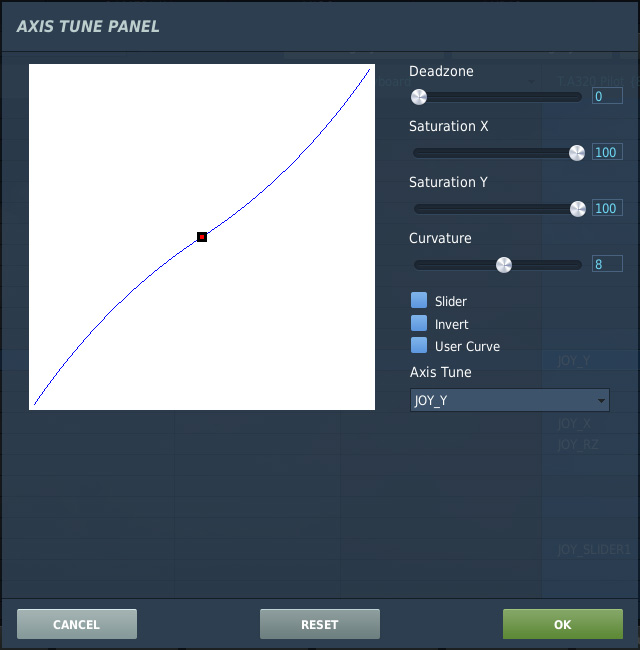
마지막으로, 전투 비행 시뮬레이션인 DCS에서는 기존에 사용 중이던 사이텍 사이보그 에보에 비해 조금 더 둔하게 움직이기 때문에
AJS37, F-5E, F-15C, F-86F, Ka-50 등 일부 기체의 피치와 롤에 대한 커브 값을 전보다 더 줄여줘야 했습니다.
개인적인 느낌이지만 사이텍 사이보그 에보의 커브 값을 +15로 설정했을 때와 TCA 사이드 스틱의 커브 값을 +8로 설정했을 때의 느낌이 비슷했습니다.
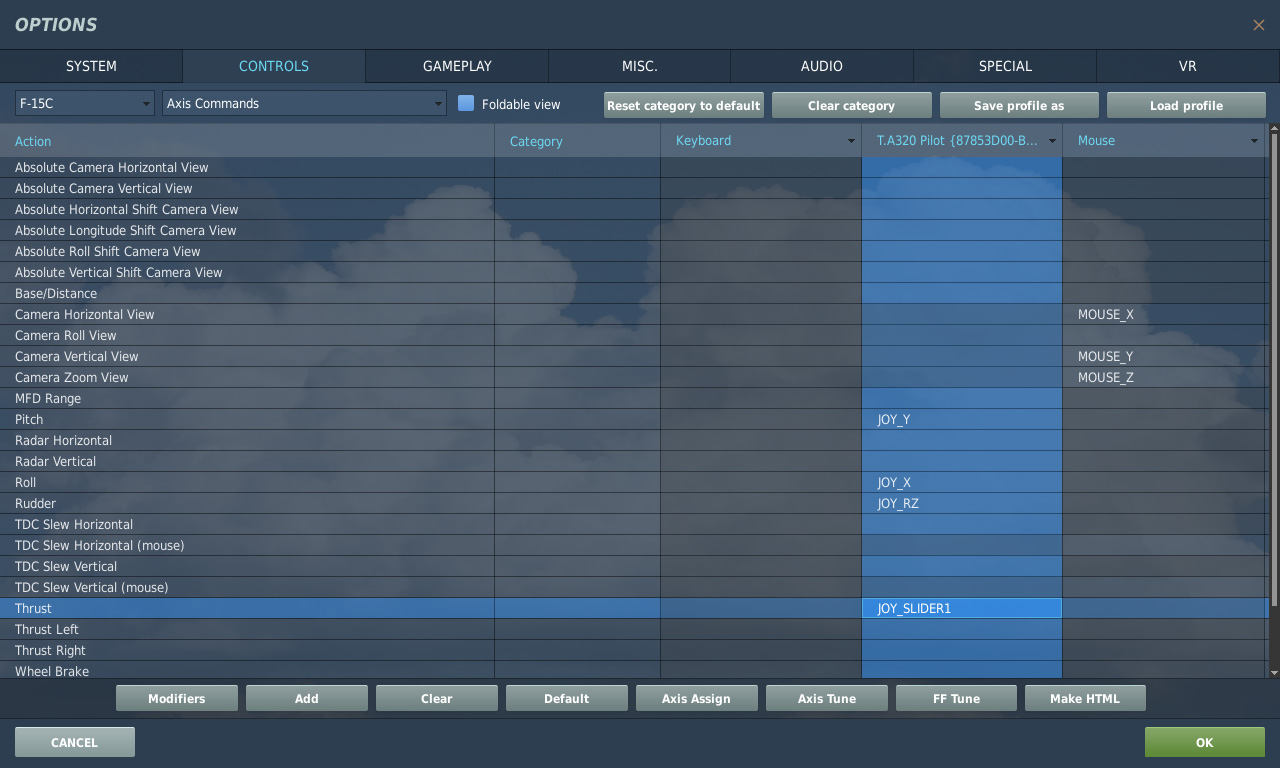
그리고 DCS의 스로틀은 Z축이 기본 축으로 잡혀있으나 TCA 사이드 스틱의 스로틀은 슬라이더로 잡혀있는 만큼
모든 기체의 Thrust 축을 Z축에서 슬라이더로 변경해줘야 합니다.
(Input 설정 파일은 T16000m FCS의 프로필과 100% 호환되니 그대로 가져다 써도 됩니다)

지금까지 TCA 사이드 스틱의 여러 부분을 살펴보았습니다.
근래 들어 보기 드문, 여객기를 베이스로 한 조이스틱이 출시되어 민간 비행 시뮬레이션을 즐기는 유저들로부터 많은 관심을 받는 제품인데,
지인분의 도움으로 저도 사용해볼 수 있게 되었습니다.
제품을 받고 실물을 보니 단단한 느낌에 유광의 번쩍거리는 실제 에어버스 사이드 스틱과 달리 무광의 플라스틱에 뭔가 약해 보이는 느낌이 들고
베이스의 색상도 에어버스라기보다는 러시아 기체 느낌이 나는 것 그리고 헤드부분의 버튼 (트리거 위 2번 버튼)의 위치가 살짝 아쉬웠습니다.
하지만, 에어버스 사이드 스틱 레플리카 제품인 만큼 그 크기가 거의 비슷하고 스틱 조작 시 텐션도 실기와 마찬가지로 제법 묵직하기 때문에
저렴한(?) 가격으로 제법 만족감을 느낄 수 있지 않을까 싶습니다.
(단, 사이드 스틱의 무게감은 비슷해도 실제 에어버스 사이드 스틱은 움직임에 있어 굉장히 복잡한 메커니즘을 가지고 있기 때문에
헬리컬 스프링만으로 그 느낌을 완벽하게 재현한다는 것은 거의 불가능합니다)
스틱을 왼손으로 잡는데 마땅한 왼손 스틱이 없어 고민하시는 분, 에어버스를 좋아하시는 분, 저렴한 가격대에서 묵직한 스틱 손맛을 원하시는 분이라면
TCA 사이드 스틱은 좋은 선택지가 될 수 있을 것입니다.
혹시, T16000m FCS와 TCA 사이드 스틱 에디션을 놓고 고민하신다면 비용을 살짝 더 들이더라도 TCA 사이드 스틱을 선택하실 것을 조심스레 말씀드려봅니다.
이번에 준비한 글은 여기까지입니다.
오프라인 모임을 위해 장비를 지원해주신 지인분께 감사 말씀드리며 글을 마칩니다.
감사합니다.
'Re v i e w' 카테고리의 다른 글
| 레이저 울버린 얼티메이트 게임패드 아날로그 스틱에 스틱 커버를 씌워주었습니다 (2) | 2020.10.31 |
|---|---|
| 에어버스 스로틀 레플리카, 트러스트마스터 TCA Quadrant Airbus Edition을 살펴보았습니다 (7) | 2020.10.29 |
| 레이저 울버린 얼티메이트 (RAZER Wolverine Ultimate) 게임패드 (조이패드) 둘러보기 (16) | 2020.02.07 |
| 조이트론 EX3 조이패드를 영입했습니다 (10) | 2020.01.24 |
| 약 한 달 전에 신청한 LG V50용 듀얼 스크린 케이스가 도착했습니다 (2) | 2019.10.04 |
